导读 在生活和工作中,电脑和手机已成为不可或缺的必备工具,关于电脑和手机上的一些程序很多小伙伴经常都会遇到一些疑难杂症。 nicelabel
在生活和工作中,电脑和手机已成为不可或缺的必备工具,关于电脑和手机上的一些程序很多小伙伴经常都会遇到一些疑难杂症。
nicelabel designer怎么批量打印不同条码呢,具体该怎么操作呢?今天小编就和大家一起分享nicelabel designer批量打印不同条码的操作方法,有需要的朋友可以来看看哦,希望可以帮助到大家。
方法一:连接数据库,通过NiceLabel连续打印数据库中的不同数据。
1、单击NiceLabel左侧工具栏中的创建条码按钮。单击标签文档,弹出“条码”对话框。“值”选项卡中,内容切换至“数据库”。本文以常用的Code 128码为例。
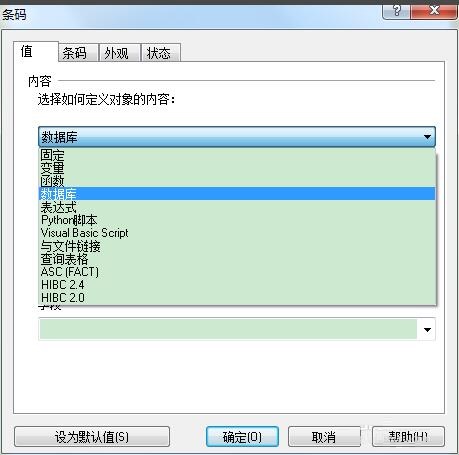
2、单击向导,根据向导提示,完成连接对应数据库。
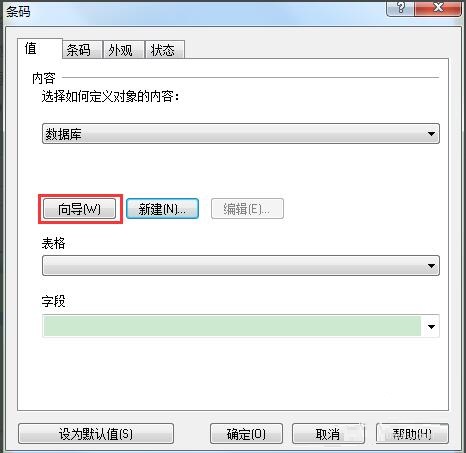
3、打印预览。
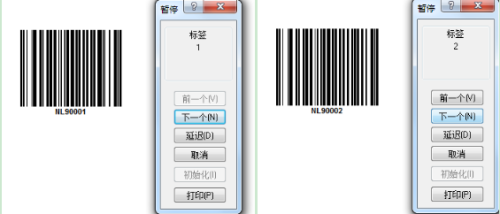
方法二、NiceLabel中对条码进行序列化设置。
1、创建变量条码,单击向导,在弹出的“变量向导”中选择变量类型“计数器”。单击下一步。
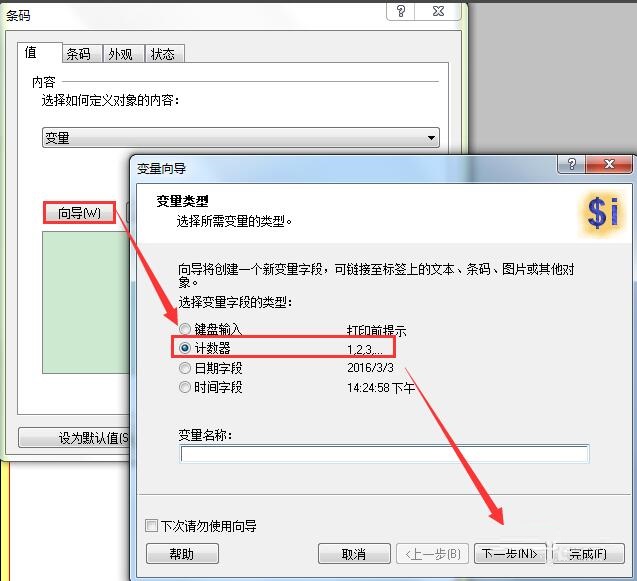
2、输入条码数据起始值,注意最大位数,选择数据变化的方式。单击下一步。
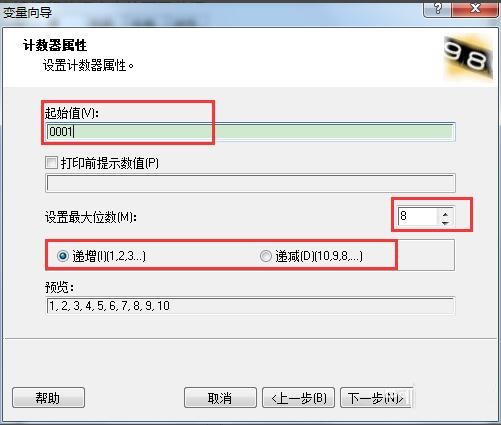
3、设置数据变化属性。单击下一步。
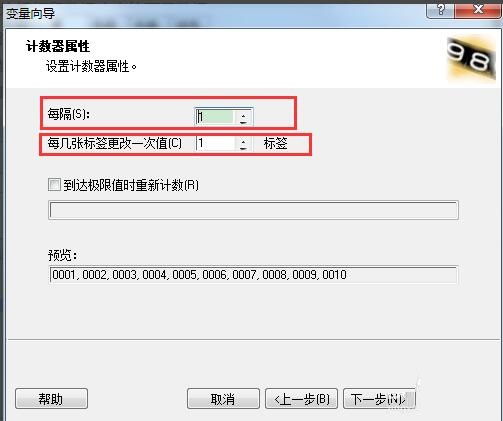
4、前缀和后缀指定。单击完成。
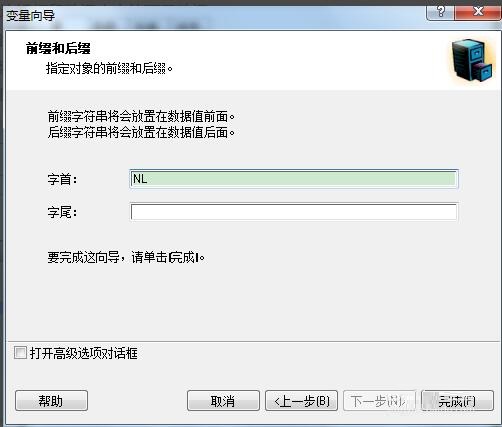
5、打印预览。
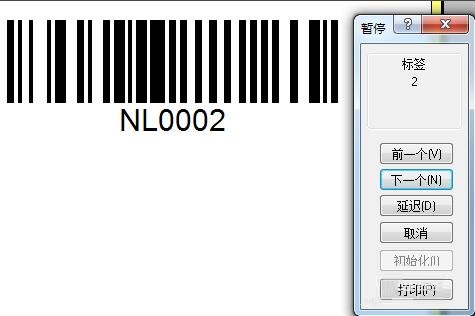
以上就是小编分享的nicelabel designer批量打印不同条码的操作方法,还不会的朋友赶快来学习学习哦。